Windows 11是微软公司推出的最新操作系统,它带来了许多新功能和改进,但有时也会遇到一些问题,其中之一就是充电问题,即电脑插上电源后没有反应,无法充电,这个问题可能由多种原因引起,包括硬件故障、驱动程序问题、系统设置错误等,本文将详细介绍一些解决Win11充电没反应的方法,帮助您快速恢复电脑的正常使用。
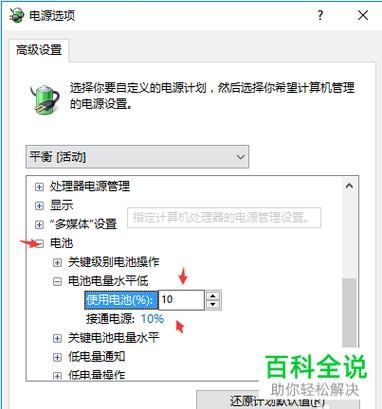
检查硬件连接
确保您的充电器和电源线没有损坏,并且正确连接到电脑和电源插座上,尝试更换其他充电器或电源线,看看问题是否得到解决,如果问题仍然存在,可能是电脑的电源接口出现了故障,需要联系专业技术人员进行检修。
检查电源设置
在Windows 11中,电源设置可能会影响充电功能,您可以通过以下步骤检查和调整电源设置:
1、打开“设置”应用,点击“系统”。
2、在左侧菜单中选择“电源 & 电池”。
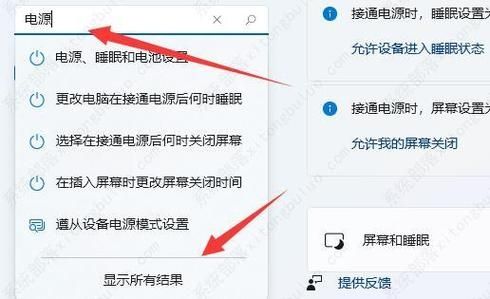
3、检查“电池”部分,确保“节电模式”未开启,如果开启了,请关闭它。
4、向下滚动到“相关设置”,点击“额外电源设置”。
5、在弹出的窗口中,检查电源计划设置,确保选择了正确的电源计划。
6、如果问题仍然存在,尝试更改电源计划为“高性能”或“平衡”,然后再次尝试充电。
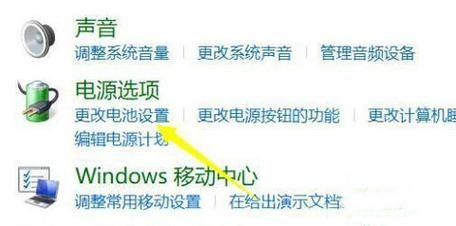
更新或重新安装驱动程序
驱动程序问题也可能导致充电问题,您可以尝试更新或重新安装电池驱动程序来解决这个问题:
1、打开“设备管理器”,方法是右键点击“开始”按钮,选择“设备管理器”。
2、在设备管理器中,找到并展开“电池”选项。
3、右键点击电池设备,选择“更新驱动程序”。
4、选择“自动搜索更新的驱动程序软件”,让Windows自动查找并安装最新的驱动程序。
5、如果更新驱动程序后问题仍未解决,可以尝试卸载电池驱动程序,然后重新启动电脑,Windows会在启动时自动重新安装驱动程序。
检查系统更新
确保您的Windows 11系统是最新的,因为系统更新可能包含修复已知问题的补丁,要检查系统更新,请按照以下步骤操作:
1、打开“设置”应用,点击“Windows更新”。
2、点击“检查更新”按钮,等待Windows查找可用的更新。
3、如果找到了更新,点击“下载并安装”按钮,按照提示完成更新过程。
4、更新完成后,重新启动电脑,然后尝试充电。
使用命令提示符修复
如果以上方法都无法解决问题,您可以尝试使用命令提示符来修复充电问题:
1、以管理员身份运行命令提示符,方法是在开始菜单中搜索“cmd”,右键点击“命令提示符”,选择“以管理员身份运行”。
2、在命令提示符中输入以下命令,然后按回车键:
powercfg /deviceenablewake "ACPI\VEN_HPQ&DEV_0007"
上述命令中的ACPI\VEN_HPQ&DEV_0007是一个示例设备ID,您需要根据您的电脑型号和设备ID进行替换,您可以在设备管理器中找到电池设备的详细信息。
3、执行命令后,重新启动电脑,然后尝试充电。
联系技术支持
如果尝试了以上所有方法后问题仍然存在,那么可能是电脑的硬件出现了故障,或者需要更深入的技术支持,建议您联系电脑制造商的客服或专业技术人员进行检查和维修。
Win11充电没反应的问题可能由多种原因引起,您可以通过检查硬件连接、调整电源设置、更新驱动程序、检查系统更新、使用命令提示符修复等方法来尝试解决,如果问题仍然无法解决,建议联系技术支持寻求帮助,希望本文能帮助您解决Win11充电问题,让您的电脑恢复正常使用。


